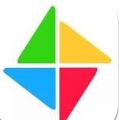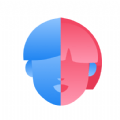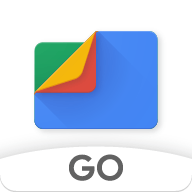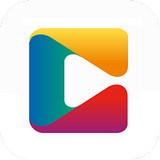禁止NVIDIA显卡驱动自动启动的方法
2025-03-02 来源:funfunapp 编辑:佚名
对于许多电脑用户来说,nvidia显卡驱动程序自动启动可能是一个令人困扰的问题。这不仅可能延长开机时间,还可能占用系统资源。因此,了解如何禁止nvidia显卡驱动程序自动启动,对于优化电脑性能和提升用户体验至关重要。
首先,要明确的是,nvidia显卡驱动程序是显卡正常工作的关键组件。它负责显卡与操作系统之间的通信,确保图形显示、游戏性能以及其他图形密集型任务能够顺利进行。然而,有时我们可能不希望它在系统启动时自动运行,尤其是在我们不需要高图形性能的情况下。
禁止nvidia显卡驱动程序自动启动的方法相对简单,但需要谨慎操作,以避免对系统造成不必要的影响。以下是详细的步骤:
1. 打开服务管理器:首先,你需要打开服务管理器。这可以通过多种方式实现,最常见的是通过右击开始菜单,选择“计算机管理”,然后在打开的窗口中找到“服务和应用程序”下的“服务”。另一种方法是直接按下win+r键,输入`services.msc`,然后按下回车键。
2. 找到nvidia相关服务:在服务列表中,你需要找到与nvidia显卡驱动程序相关的服务。通常,这些服务的名称会包含“nvidia”字样,如“nvidia display driver service”或“nvidia display container ls”。
3. 更改启动类型:双击你想要禁止自动启动的nvidia服务,打开其属性窗口。在这里,你可以看到“启动类型”下拉菜单。将启动类型更改为“禁用”,然后点击“应用”和“确定”按钮。这将阻止该服务在系统启动时自动运行。
4. 停止正在运行的服务:如果服务当前正在运行,你可能还需要点击“停止”按钮来立即停止它。请注意,停止正在运行的服务可能会影响当前正在使用的图形功能。

完成上述步骤后,nvidia显卡驱动程序将不再在系统启动时自动运行。然而,这并不意味着你完全禁用了显卡驱动程序。当你需要图形性能时,如玩游戏或进行图形设计时,显卡驱动程序仍然可以手动启动或按需启动。
此外,还有一些额外的注意事项和建议:
* 更新显卡驱动:在禁止自动启动之前,确保你的显卡驱动程序是最新版本。过时的驱动程序可能会导致兼容性问题或性能下降。
* 检查软件冲突:某些第三方软件可能与nvidia显卡驱动程序产生冲突。在禁止自动启动之前,检查是否有任何已知的软件冲突,并考虑卸载或禁用这些软件。
* 系统更新:确保你的操作系统已更新到最新版本。系统更新可能包含对显卡驱动程序的改进和修复。
总之,禁止nvidia显卡驱动程序自动启动是一个简单而有效的优化电脑性能的方法。通过遵循上述步骤和注意事项,你可以轻松实现这一目标,同时确保你的显卡在需要时仍然能够正常工作。